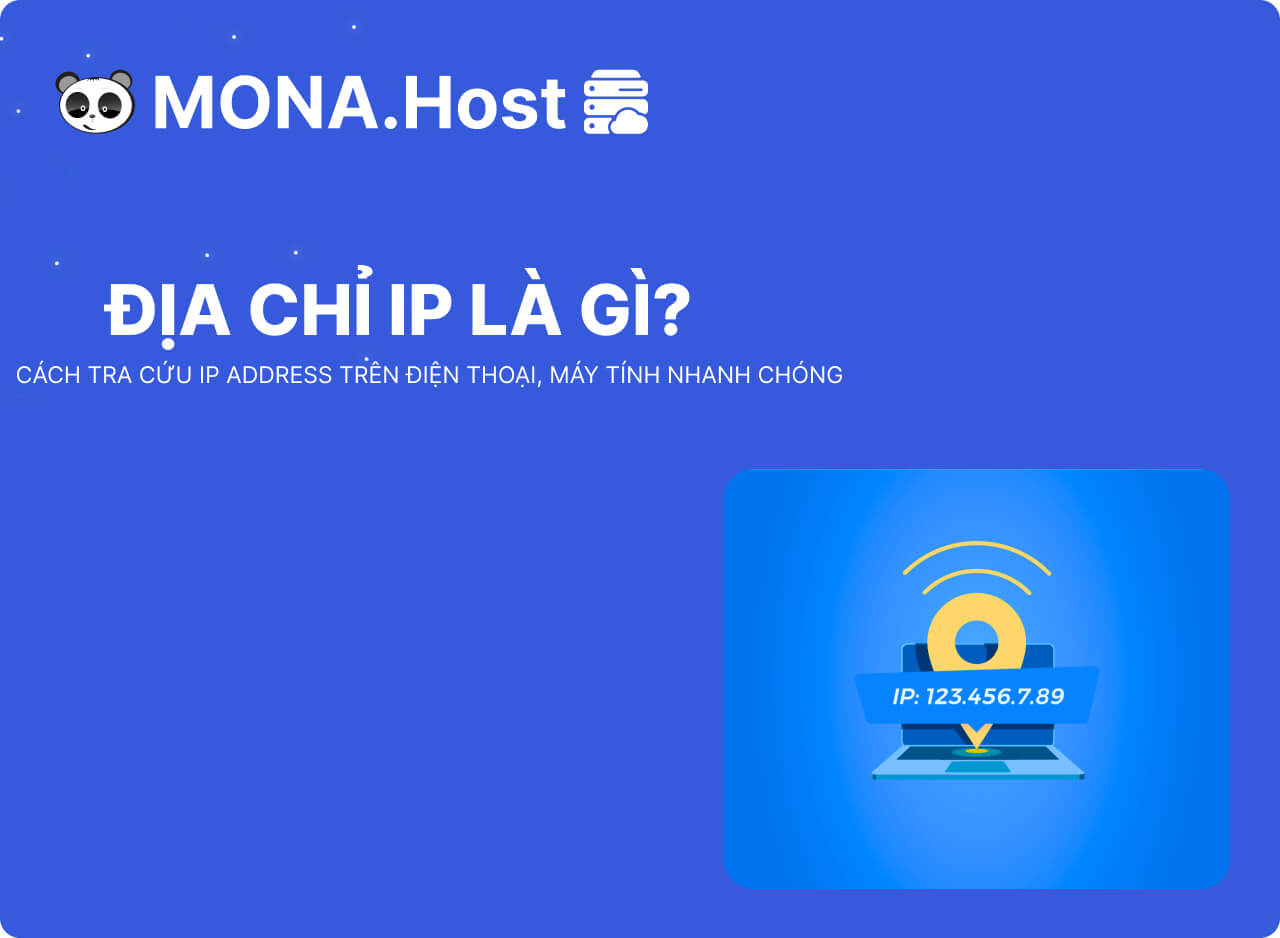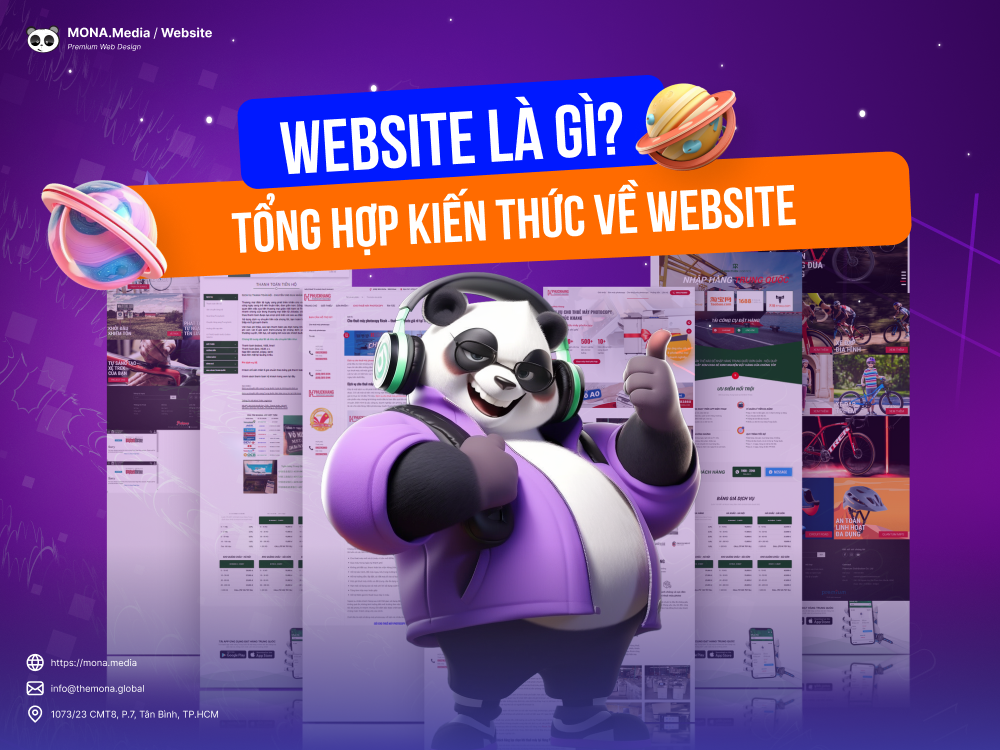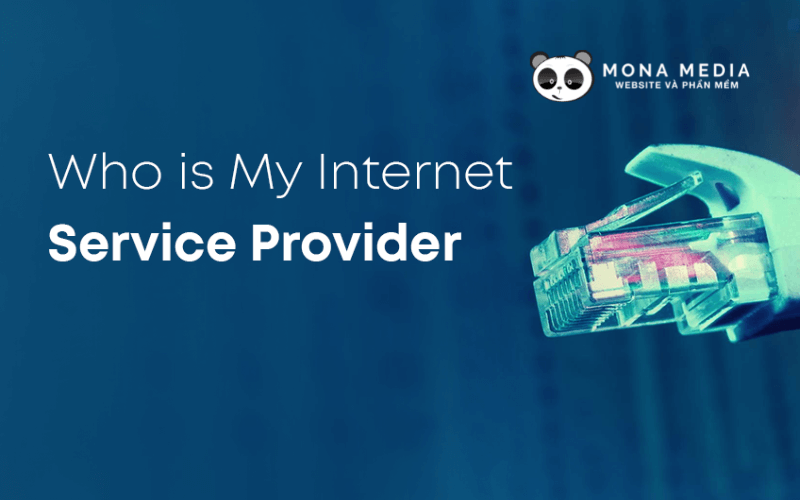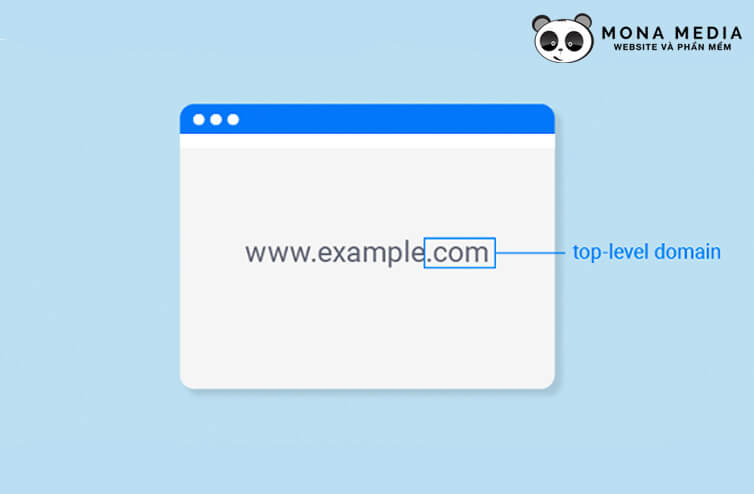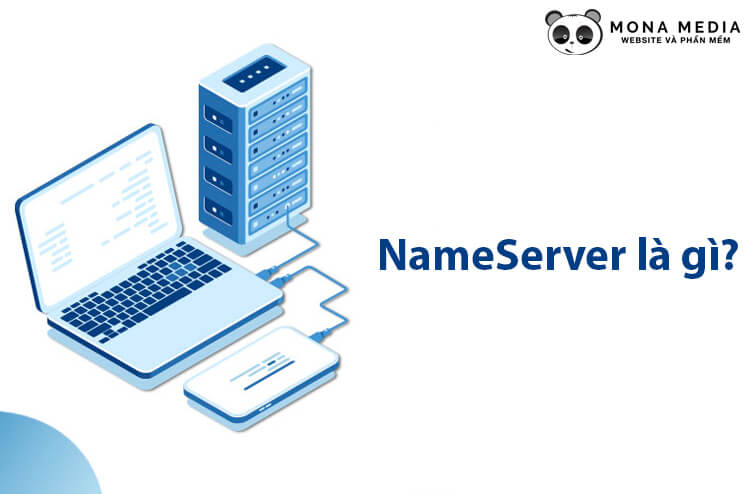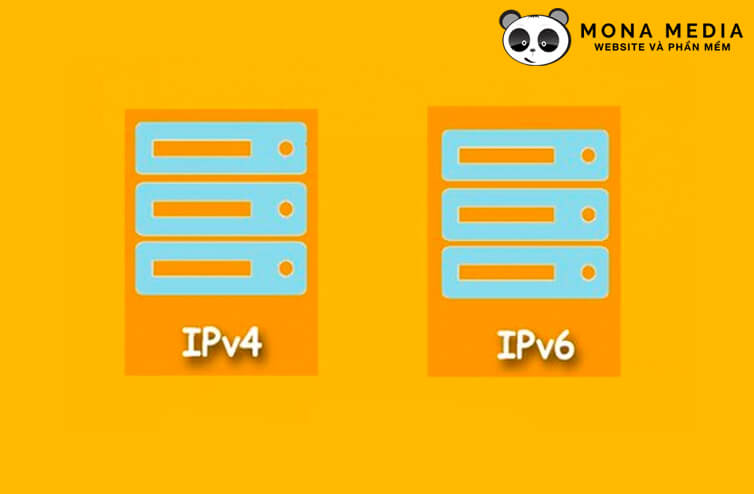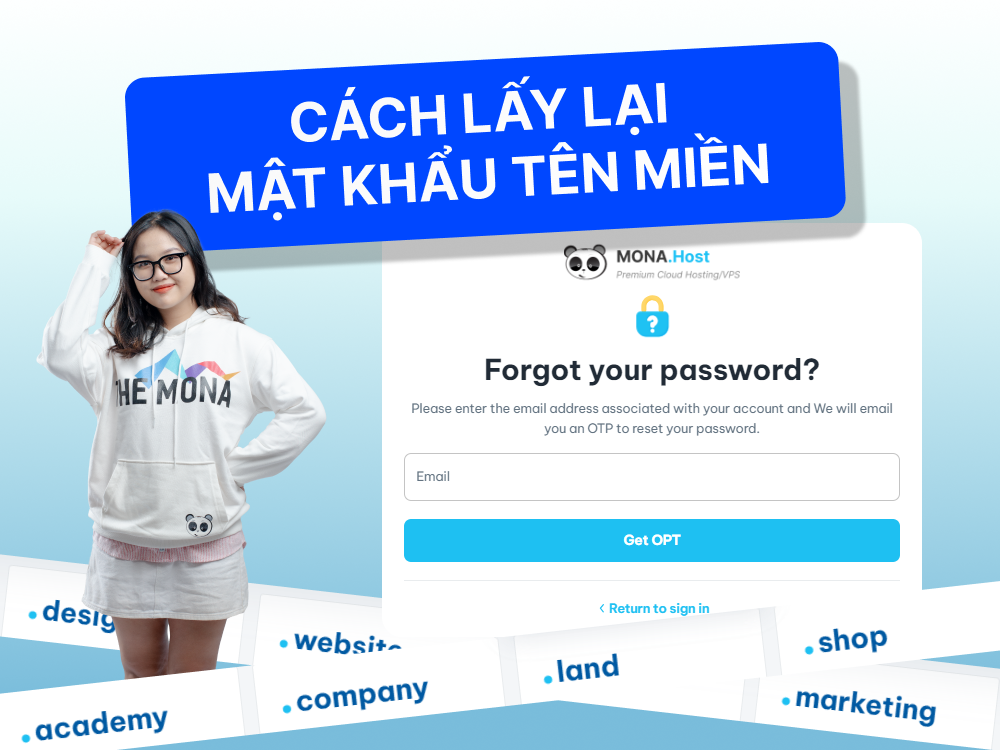18 Tháng Ba, 2023
DNS là gì? Cách sử dụng và các loại DNS phổ biến
“DNS là gì?” – Thật ra, trong thế giới công nghệ nói chung và thiết kế website nói riêng, kể cả đối với những người không chuyên sâu về công nghệ thông tin có thể đã từng nghe và thắc mắc rồi. Vậy nên MONA Media sẽ chia sẻ đầy đủ thông tin dễ hiểu nhất về DNS sau khi bạn mua tên miền cũng như những ảnh hưởng “khổng lồ” của hệ thống tên miền DNS đối với mạng Internet ngày nay.
DNS là gì?
DNS (Domain Name System), hay còn được gọi là Hệ thống phân giải tên miền, đóng vai trò như một cuốn sổ tay giúp liên kết domain (như “mona.media” với địa chỉ IP tương ứng (như “192.168.16.142”). Mục đích chính là giúp người dùng có thể truy cập vào website mong muốn dễ dàng không cần ghi nhớ dãy IP phức tạp.
Ngoài ra, Domain Name System còn đảm nhận vai trò quản lý bảo mật, phân phối tải và định tuyến để đảm bảo truy vấn DNS được thực hiện nhanh chóng, tin cậy và an toàn hơn trên môi trường mạng.
DNS sẽ càng trở nên quan trọng hơn khi IPv6 (Giao thức liên mạng thế hệ 6) trở nên thịnh hành, thay thế IPv4 hoàn toàn. – Võ Nguyên Thoại – CTO Mona Host

Chức năng của DNS để làm gì?
DNS cũng giống như một cuốn danh bạ điện thoại. Nghĩa là thay vì phải nhớ hàng tá số điện thoại với một đống con số, thì bạn chỉ cần nhớ tên của chủ nhân số điện thoại thôi. Tương ứng với ví dụ này, số điện thoại sẽ là địa chỉ IP của Website, còn tên chủ nhân chính là tên miền của website đó.
Ví dụ, khi bạn gõ “www.google.com” vào trình duyệt, máy chủ DNS sẽ lấy địa chỉ của máy chủ Google là “74.125.236.37”. Sau đó, bạn sẽ thấy trang home của Google tải trang trên trình duyệt mà bạn đang sử dụng. Đó là quá trình phân giải Domain Name System.
Ngoài ra, mỗi DNS còn có chức năng ghi nhớ những tên miền mà nó đã phân giải và trong những lần truy cập tới, Domain Name System sẽ ưu tiên sử dụng tên miền này. Đó là lý do giúp bạn sử dụng nhiều dịch vụ mạng như research thông tin, xem phim, chơi game giải trí,… nhanh chóng và dễ dàng hơn.
DNS hoạt động như thế nào ?
DNS hoạt động từng bước theo cấu trúc của nó. Bước đầu là một truy vấn để lấy thông tin, được gọi là “DNS query” .
Lại quay về với ví dụ tìm kiếm website www.google.com trong web browser nhé!
- Đầu tiên, DNS Server sẽ tìm thông tin phân giải trong file hosts – tức file text trong hệ điều hành, chịu trách nhiệm chuyển hostname thành IP.
- Nếu không thấy thông tin, nó sẽ quay về tìm trong cache – bộ nhớ tạm của phần cứng hay phần mềm. Nơi phổ biến nhất thường lưu thông tin này chính là bộ nhớ tạm của trình duyệt và bộ nhớ tạm ISP (Internet Service Providers).
- Nếu không nhận được thông tin, bạn sẽ thấy mã bị lỗi hiện lên.
Sử dụng DNS như thế nào?
Trong phần định nghĩa trên, ta có thể thấy được rằng các DNS Server đều có mối liên hệ với nhau. Đến đây thì nhiều bạn chắc chắn cũng sẽ “tẩu hỏa nhập ma” vì lăn tăn không biết nên sử dụng chúng như thế nào. Để MONA Media giúp bạn gỡ rối khoản này nhé!
Các Domain name system có tốc độ biên dịch khác nhau, bởi vậy, người dùng có thể tự lựa chọn DNS Server để sử dụng. Hoặc bạn có thể sử dụng Domain Name System mặc định của nhà cung cấp dịch vụ Internet, hoặc dùng DNS miễn phí hoặc trả phí khác, đều được. Nhưng có một lưu ý là khi sử dụng các DNS Server khác, bắt buộc bạn phải thay đổi trong máy tính của mình.
Các bước thay đổi hệ thống DNS trong máy tính Window
- Bước 1: Chọn Start -> Setting -> Network Connection
- Bước 2: Double click vào Local Area Connection, chọn Properties -> Internet Protocol (TCP/IP) -> Properties
- Bước 3: Điền thông số DNS Server bạn muốn vào 2 ô “Preferred DNS Server” & “Alternate DNS Server”.
Cách thay đổi Domain Name System trên máy Mac
- Bước 1: Bạn chọn Apple menu (logo hình trái táo) trên góc trái ở trên màn hình -> Bấm vào System Preferences. Cửa sổ của System Preferences sẽ hiện lên, chọn vào phần Network.
- Bước 2: Click vào Advanced… để mở tuỳ chọn nâng cao. Bấm qua tab DNS, chọn biểu tượng “+” một lần để thêm Preferred DNS.
- Bước 3: Chọn “+” thêm lần nữa để thêm vào Altemnate DNS -> Bấm chọn OK và Apply để lưu thay đổi.
Lưu ý: Các Hacker có thể thông qua máy chủ Domain Name System để đánh cắp những thông tin cá nhân của bạn. Vậy nên, hãy kiểm tra rõ tên truy cập của các Website, tránh truy cập vào các website giả mạo, các phần mềm không rõ nguồn gốc.
DNS có những loại bản ghi nào?
A Record
Là DNS Record đơn giản nhất, được sử dụng nhiều nhất để trỏ tên Website tới một địa chỉ IP cụ thể.
Bạn có thể thêm một tên mới, thêm Time to Live (thời gian tự động tái lại bản ghi) và Points to (Trỏ tới IP nào).
CNAME Record
Là bản ghi đóng vai trò như đặt một hoặc nhiều tên khác cho tên miền chính.
Bạn có thể tạo một tên mới, điều chỉnh trỏ tới tên gốc là gì và đặt TTL.
MX Record
Là bản ghi chỉ định Server nào quản lý các Email của tên miền đó.
Bạn có thể trỏ tên miền đến Mail Server, đặt mức độ ưu tiên (Priority), đặt TTL.
TXT Record
Là bản ghi giúp bạn chứa các thông tin định dạng văn bản của tên miền.
Bạn có thể thêm host mới, giá trị TXT, TTL, Points to.
AAAA Record
Cùng là A Record, tuy nhiên, AAA Record được sử dụng để trỏ domain đến 1 địa chỉ IPV6 Address.
Bạn có thể thêm host mới, IPv6, TTL.
NS Record
Là DNS Server Records của tên miền, cho phép bạn chỉ định Name Server cho từng tên miền phụ.
Bạn có thể tạo host mới, tên Name Server, TTL.
SRV Record
Là bản ghi đặc biệt trong Domain Name System, dùng để xác định chính xác dịch vụ nào chạy port nào.
Bạn có thể thêm Priority, Name, Port, Points to, Weight, TTL.
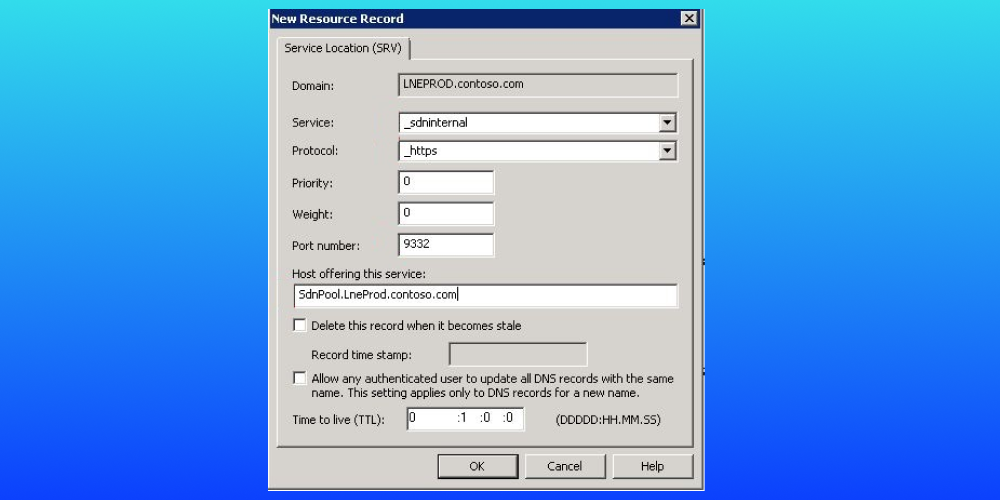
Các loại DNS Server phổ biến và vai trò đi kèm
Trên thực tế, có đến khoảng 4 server DNS phổ biến tham gia vào trong hệ thống phân giải tên miền, bao gồm:
Root Name Servers
Cũng thường được gọi là Name Server. Đây là Server quan trọng nhất trong hệ thống cấp bậc của hệ thống DNS. Bạn cũng có thể hiểu rằng, Root Name Server chính là một thư viện để định hướng tìm kiếm giúp bạn.
Theo quy trình thực tế, sau khi nhận yêu cầu từ DNS Recursive Resolver, Root Name Server sẽ phản hồi rằng nó cần tìm trong các top-level domain name servers ( TLD Name Servers ) cụ thể nào.
TLD Nameserver
Khi bạn muốn truy cập Google hay Facebook, thường, phần mở rộng của bạn sẽ là “.com” đúng không? Vậy chúng tôi muốn bạn biết rằng, nó chính là một trong các Top-level Domain đấy. Và server cho loại Top-level domain này gọi là TLD Nameserver. Đây là nhà quản lý toàn bộ hệ thống thông tin của một phần mở rộng tên miền chung.
Theo trình tự, TLD Name Server sẽ phản hồi từ DNS Resolver, sau đó giới thiệu nó cho một Authoritative DNS Server – hay nơi chứa chính thức nguồn dữ liệu của tên miền đó.
Xem thêm: Name Server là gì?
Authoritative Nameserver
Khi DNS Resolver tìm thấy Authoritative Nameserver, đó là lúc mà việc phân giải tên miền diễn ra. Mặt khác, Authoritative Name Server có chứa thông tin cho biết tên miền đang gắn với địa chỉ nào. Nó sẽ cung cấp cho Recursive Resolver địa chỉ IP cần thiết tìm thấy trong danh mục những bản ghi của nó.
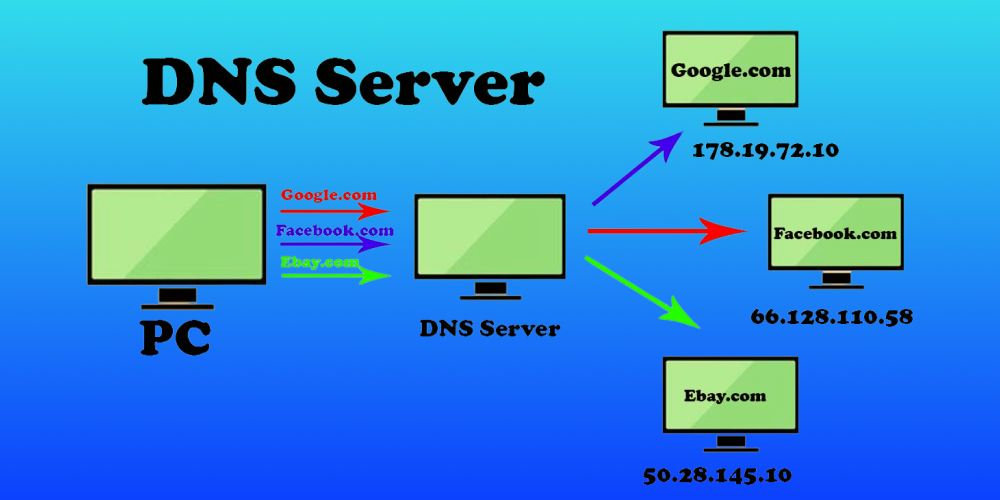
DNS Recursor
Như đã nhắc đến ở trên, “cạ cứng” này đóng vai trò như một nhân viên cần mẫn, nhận nhiệm vụ lấy và trả thông tin về cho trình duyệt để tìm đúng thông tin mà chúng cần.
Nói cách khác, DNS Recursor giữ trách nhiệm liên lạc với các Server khác để phản hồi đến trình duyệt người dùng. Tất nhiên là trong quá trình lấy thông tin, đôi khi nó cũng sẽ cần đến sự giúp đỡ của Root DNS Server.
Tại sao DNS Server dễ bị tấn công?
Quay lại phần Sử dụng DNS như thế nào, bạn có thấy một cảnh báo nhỏ của chúng tôi về độ “mong manh, dễ vỡ” và dễ bị tấn công không? Để MONA lý giải giúp bạn tại sao nhé!
Quá trình tên miền được dịch thành địa chỉ IP, được gọi là phân giải Domain Name System.
Khi ai đó nhập một tên miền nào đó, chẳng hạn www.google.com vào Web Browser, thì trình duyệt lập tức liên hệ với 1 máy chủ tên, để lấy địa chỉ IP tương ứng. Có 2 loại máy chủ tên:
- Máy chủ tên có thẩm quyền: Nơi lưu trữ thông tin đầy đủ về một vùng
- Máy chủ tên đệ quy: Nơi trả lời các truy vấn Domain Name System cho người dùng Internet, đồng thời lưu trữ kết quả phản hồi của DNS trong một khoảng thời gian.
Vậy thì vấn đề mà chúng ta đang muốn nhấn mạnh, nằm ở bộ máy chủ tên đệ quy.
Khi một máy chủ đệ quy nhận được phản hồi, nó sẽ lưu vào bộ nhớ tạm phản hồi đó, để tăng tốc độ của các truy vấn tiếp theo. Ưu điểm của việc lưu trữ là sẽ giảm số lượng yêu cầu thông tin cần thiết, nhưng đồng thời cũng phát sinh một rủi ro “đáng gờm” là dễ bị tấn công bởi man-in-the-middle, tạm dịch là người trung gian.
Thông quan các màn battle “ngoài sáng trong tối” này, tội phạm mạng sẽ có thể:
- Cướp Email
- Can thiệp Voice Over IP (VoIP)
- Mạo danh các trang web
- Đánh cắp thông tin đăng nhập và mật khẩu
- Trích xuất dữ liệu thẻ tín dụng và một số thông tin mật khác
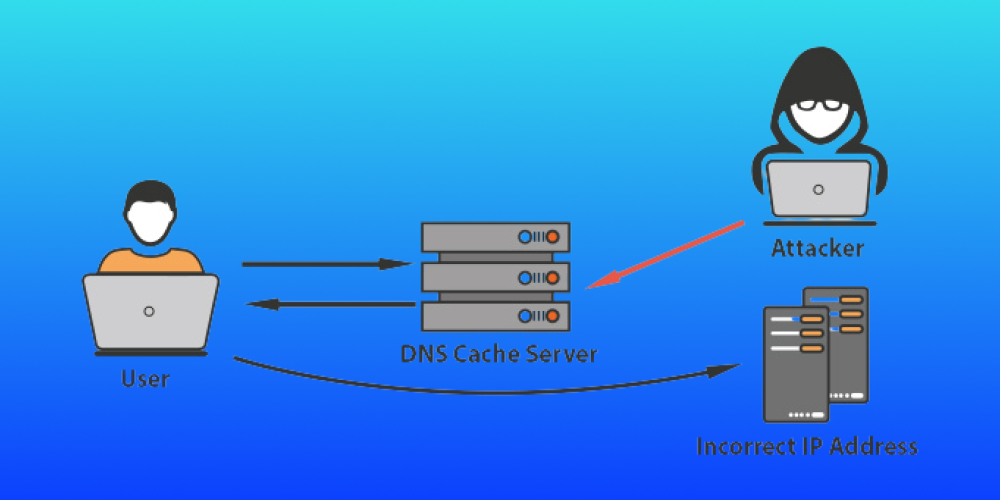
Tìm hiểu về vấn đề rò rỉ DNS
1. Rò rỉ DNS là gì?
Rò rỉ DNS (DNS leak) là hiện tượng khi các thông tin Domain Name System của người dùng được tiết lộ ra ngoài mạng internet một cách không an toàn. Thông thường, khi bạn kết nối đến một mạng VPN (Virtual Private Network), các yêu cầu DNS sẽ được định tuyến thông qua máy chủ DNS của VPN để đảm bảo quyền riêng tư và an ninh.
Tuy nhiên, trong trường hợp rò rỉ Domain Name System, thông tin DNS của bạn có thể được tiết lộ đến máy chủ DNS không an toàn hoặc ISP (Nhà cung cấp dịch vụ Internet) của bạn.
2. Tại sao Domain Name System rò rỉ sẽ gây nguy hiểm?
Một khi xảy ra tình trạng rò rỉ DNS sẽ mang đến những hậu quả khôn lường. Dưới đây là một số nguy cơ có thể xảy ra:
- Tiết lộ hoạt động trực tuyến: Thông tin về trang web bạn truy cập và địa chỉ IP có thể bị tiết lộ, làm cho người khác có thể theo dõi và biết được hoạt động trực tuyến của bạn.
- Tiềm ẩn bị đánh cắp thông tin nhạy cảm: bao gồm tên người dùng, mật khẩu, thông tin tài khoản ngân hàng hoặc thông tin thẻ tín dụng,…
- Theo dõi và theo vết: Các bên thứ ba có thể xây dựng hồ sơ và theo dõi hành vi của bạn trên mạng internet để tiếp thị đích danh, định hướng quảng cáo hoặc theo vết hoạt động trực tuyến của bạn.
- Bị hạn chế truy cập: Dựa trên thông tin Domain Name System rò rỉ, các tổ chức, cơ quan chính phủ hoặc nhà cung cấp dịch vụ internet có thể xác định và hạn chế truy cập của bạn đến một số trang web hoặc dịch vụ cụ thể.
- Mối đe dọa đến an ninh mạng: Rò rỉ DNS có thể cho phép kẻ xâm nhập áp dụng các kỹ thuật tấn công như tấn công giả mạo DNS (DNS spoofing) hoặc tấn công người giữa (man-in-the-middle) để thực hiện các hoạt động độc hại như chặn hoặc sửa đổi dữ liệu truyền đi và đến.
3. Nguyên nhân dẫn đến việc rò rỉ DNS
Có nhiều nguyên nhân dẫn đến việc rò rỉ Domain Name System, chẳng hạn như:
- Lỗi chuyển đổi từ IPv4 sang IPv6: IPv6 là công nghệ mới hơn và an toàn hơn so với IPv4, nhưng không phải tất cả các máy chủ VPN đều hỗ trợ IPv6. Nếu bạn gửi một yêu cầu IPv4 qua một đường hầm IPv6, thông tin của bạn sẽ có thể bị rò rỉ.
- Các tính năng của Windows: Windows có một tính năng gọi là “Phân giải Tên Đa chủ Thông minh” nhằm tăng tốc độ internet bằng cách tự động chọn máy chủ DNS nhanh nhất. Tuy nhiên, tính năng này có thể làm cho các yêu cầu DNS bỏ qua VPN và gửi trực tiếp đến ISP12.
- Cấu hình không đúng: Thiết lập mạng không an toàn hoặc không tương thích với VPN hoặc proxy.
4. Hướng dẫn kiểm tra lỗi rò rỉ DNS
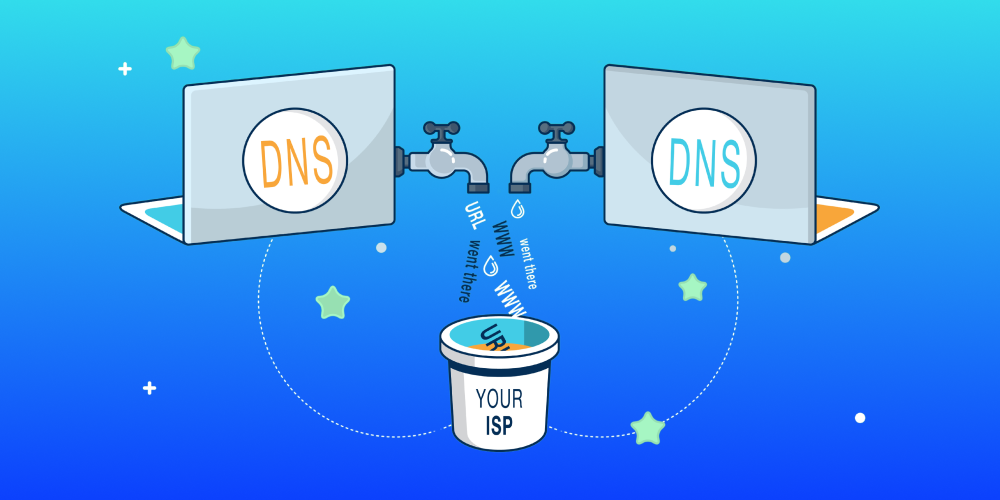
Để nhận biết máy chủ của bạn có bị rò rỉ Domain Name System, hãy theo dõi một số cách kiểm tra dưới đây:
Cách kiểm tra rò rỉ DNS từ trình duyệt
Có nhiều công cụ trực tuyến miễn phí giúp bạn kiểm tra xem liệu thông tin DNS có rò rỉ hay không. Tuy nhiên, công cụ được sử dụng phổ biến nhất là DNS Leak Test. Sau đây là các bước để sử dụng công cụ này:
- Bước 1: Truy cập https://www.dnsleaktest.com/
- Bước 2: Chọn “Extended test”. Công cụ sẽ hiển thị danh sách các máy chủ DNS mà nó tìm thấy, bao gồm địa chỉ IP và chủ sở hữu tương ứng.
- Bước 3: Truy cập trang web ipMagnet trên trình duyệt. Trang ipMagnet sẽ bắt đầu hiển thị dữ liệu từ kết nối của bạn.
- Bước 4: Sử dụng phần mềm VPN để thực hiện kết nối.
Kiểm tra rò rỉ Domain Name System thông qua Torrent
Bạn có thể sử dụng Torrent để kiểm tra qua các bước sau:
- Bước 1: Kích hoạt mạng VPN trên thiết bị của bạn để đảm bảo rằng bạn đang sử dụng kết nối VPN an toàn.
- Bước 2: Bạn hãy tải xuống và chia sẻ qua Torrent. Trong quá trình chia sẻ, mở trình đa luồng BitTorrent của bạn để xem danh sách các địa chỉ IP liên quan đến hoạt động chia sẻ torrent.
- Bước 3: Xem danh sách địa chỉ IP được hiển thị trong trình đa luồng BitTorrent và so sánh chúng với địa chỉ IP của máy chủ DNS bạn đang sử dụng. Nếu địa chỉ IP trong danh sách không khớp với máy chủ DNS, có thể xảy ra rò rỉ DNS.
5. Phương pháp khắc phục DNS bị rò rỉ
Sử dụng một máy chủ DNS riêng tư
- Đặt máy chủ DNS riêng tư trên máy tính hoặc thiết bị của bạn. Các máy chủ DNS riêng tư phổ biến bao gồm Google DNS (8.8.8.8, 8.8.4.4) và Cloudflare DNS (1.1.1.1, 1.0.0.1).
- Trên Windows: Vào “Control Panel” >> “Network and Internet” >> “Network and Sharing Center” >> “Change adapter settings“. Nhấp chuột phải chọn kết nối mạng hiện tại và bấm “Properties“. Chọn vào “Internet Protocol Version 4 (TCP/IPv4)” và nhấp vào “Properties“. Chọn “Use the following DNS server addresses” và nhập máy chủ DNS riêng tư. Nhấp “OK” để lưu cấu hình.
- Trên thiết bị macOS: Vào “System Preferences” >> “Network“. Chọn kết nối mạng hiện tại và nhấp vào “Advanced”. Chọn tab “DNS” và thêm máy chủ DNS riêng tư bằng cách nhấp vào “+” dưới danh sách máy chủ DNS hiện có. Sau đó, nhấp “OK” để lưu cấu hình.
- Trên điện thoại di động: Vào cài đặt mạng Wi-Fi hoặc di động và chỉnh sửa cài đặt DNS để sử dụng máy chủ DNS riêng tư.
Sử dụng một VPN
Sử dụng dịch vụ VPN (Virtual Private Network) để mã hóa lưu lượng internet và định tuyến yêu cầu DNS qua máy chủ DNS của VPN.
Khi kết nối vào một VPN, các yêu cầu DNS sẽ được bảo vệ và không rò rỉ thông tin cá nhân của bạn.
Tắt IPv6 (nếu cần)
Nếu bạn gặp lỗi rò rỉ Domain Name System khi sử dụng IPv6, bạn có thể tắt chức năng IPv6 trên máy tính hoặc thiết bị của mình.
- Trên thiết bị Windows: Vào “Control Panel” >> “Network and Internet” >> “Network and Sharing Center” >> “Change adapter settings“. Chuột phải vào kết nối mạng hiện tại và chọn “Properties“. Vô hiệu hóa “Internet Protocol Version 6 (TCP/IPv6)“. Nhấp “OK” để lưu cấu hình.
- Trên macOS: Vào “System Preferences” >> “Network“. Chọn kết nối mạng hiện tại và nhấp vào “Advanced“. Chọn tab “TCP/IP” và thay đổi “Configure IPv6” thành “Off“. Sau đó, nhấp “OK” để lưu cấu hình.
Lưu ý rằng, việc khắc phục lỗi rò rỉ Domain Name System có thể khác nhau tùy thuộc vào hệ điều hành và thiết bị của bạn. Trên cơ bản, bạn cần chắc chắn rằng bạn đang sử dụng máy chủ DNS riêng tư hoặc VPN để định tuyến yêu cầu DNS và tránh rò rỉ thông tin cá nhân.
Xem thêm: Tổng quan về IPv4 và IPv6
Danh sách DNS phổ biến nhất hiện nay
DNS Google
DNS Google (hay Google Public DNS) là một dịch vụ DNS công cộng, nổi tiếng và được sử dụng phổ biến trên toàn cầu. Nó được đánh giá cao về tốc độ, độ tin cậy và khả năng chống tấn công từ các trang web độc hại.
→ Để sử dụng Google Public DNS Server, hãy thay cấu hình cài đặt hệ thống mạng của bạn bằng địa chỉ IP dưới đây:
- Preferred DNS Server: 8.8.8.8
- Alternate DNS Server: 8.8.4.4
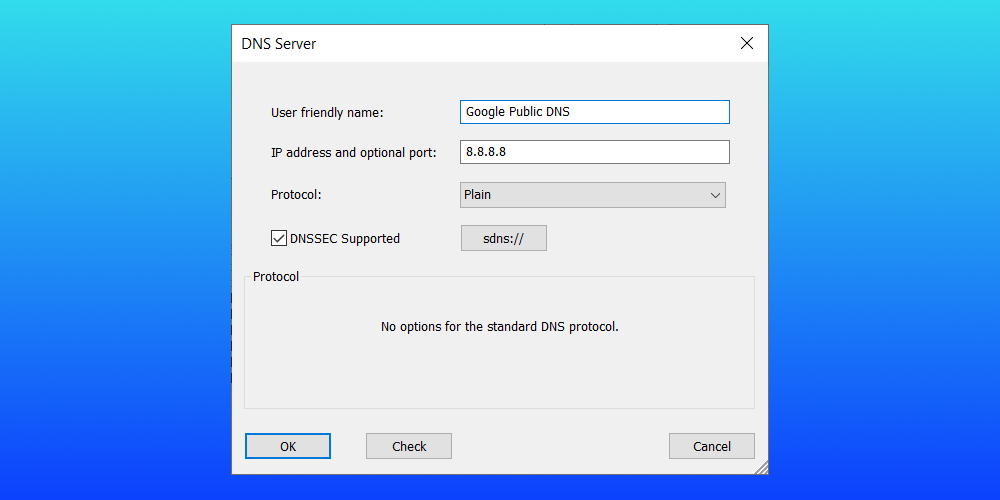
DNS Cloudflare
DNS Cloudflare là dịch vụ DNS do Cloudflare cung cấp, hoạt động như một máy chủ tên đệ quy, giúp đổi tên miền website (vd: mona.media) thành địa chỉ IP tương ứng (vd: 192.168.24.21) để website hoạt động bình thường cho bạn có thể truy cập.
Cấu hình cài đặt hệ thống mạng để sử dụng DNS Cloudflare:
- Preferred DNS Server: 1.1.1.1
- Alternate DNS Server: 1.1.1.2
Ưu điểm: Có tốc độ cao, có tính bảo mật cao và hoàn toàn miễn phí. Ngoài ra còn hỗ trợ WARP để truy cập web an toàn và riêng tư hơn.
Nhược điểm: Độ phổ biến chưa bằng Google Public DNS.
OpenDNS
OpenDNS là một Domain Name System Server công cộng hàng đầu, không có thời gian chết, cung cấp trải nghiệm duyệt web tốt hơn và bảo vệ máy tính khỏi các cuộc tấn công trên Internet.
→ Để sử dụng OpenDNS Server, hãy thay cấu hình cài đặt hệ thống mạng của bạn bằng địa chỉ IP dưới đây:
- 208.67.222.222
- 208.67.222.220
Ngoài ra, OpenDNS cũng cung cấp 2 giải pháp miễn phí cho người dùng tuỳ chỉnh bao gồm: OpenDNS Family Shield ( Cấu hình sẵn để chặn nội dung người lớn ) và OpenDNS Home ( đi kèm bộ lọc tuỳ chỉnh, bảo vệ máy tính của bạn khỏi hacker và phishing ).
→ Cấu hình cài đặt hệ thống mạng để sử dụng OpenDNS Family Shield:
- Preferred DNS server: 208.67.222.123
- Alternate DNS server: 208.67.220.123
Comodo Secure DNS
Comodo Secure DNS cung cấp trải nghiệm duyệt web tốt hơn, an toàn hơn và không cần cài đặt phần mềm thêm hay chương trình thứ 3 nào cả. Bạn có thể lướt web dễ dàng và tận hưởng tốc độ nhanh mà không lo bị các trang web độc hại hay quảng cáo làm phiền.
→ Để sử dụng Comodo Secure DNS, hãy thay cấu hình cài đặt hệ thống mạng của bạn bằng địa chỉ IP dưới đây:
- Primary DNS Server: 8.26.56.26
- Secondary DNS Server: 8.20.247.20
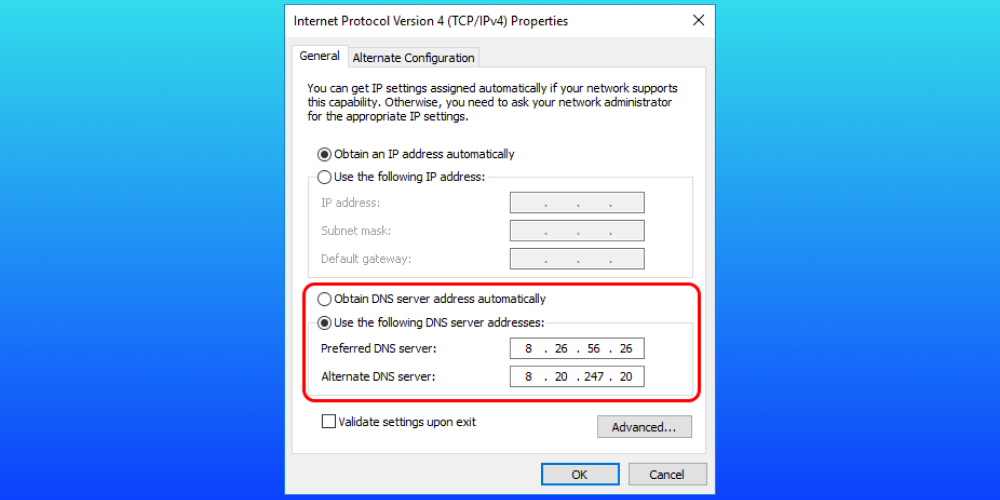
Các câu hỏi thường gặp
Làm thế nào để Domain Name System hoạt động?
Khi bạn nhập một tên miền vào trình duyệt, trình duyệt sẽ gửi yêu cầu đến máy chủ DNS gần nhất. Máy chủ Domain Name System này sẽ kiểm tra cơ sở dữ liệu của nó để tìm địa chỉ IP tương ứng với tên miền đó.
Sau đó, máy chủ DNS trả về địa chỉ IP cho trình duyệt và trình duyệt sẽ sử dụng địa chỉ IP đó để kết nối và hiển thị trang web tương ứng.
Làm thế nào để xử lý vấn đề chậm?
Để xử lý vấn đề Domain Name System chậm, bạn có thể thực hiện các biện pháp sau:
- Sử dụng máy chủ DNS nhanh: Thay đổi cài đặt DNS để sử dụng máy chủ DNS nhanh như Google DNS (8.8.8.8, 8.8.4.4) hoặc Cloudflare DNS (1.1.1.1, 1.0.0.1).
- Xóa bộ nhớ cache DNS: Xóa bộ nhớ cache DNS trên máy tính hoặc trình duyệt để đảm bảo thông tin Domain Name System mới nhất được tải xuống.
- Kiểm tra cấu hình mạng: Đảm bảo cấu hình mạng của bạn đang hoạt động chính xác và không có vấn đề nào gây chậm trong việc giải quyết tên miền.
Primary DNS là gì?
Primary Domain Name System được hiểu là:
- Đóng vai trò là máy chủ DNS chính, giúp các truy vấn Domain Name System ban đầu của các thiết bị trong mạng diễn ra suôn sẻ.
- Thường được cấu hình trong các thiết bị mạng như router, máy tính,…
- Primary DNS sẽ tiến hành tìm kiếm thông tin cần thiết khi một thiết bị cần phân giải tên miền thành địa chỉ IP.
Dịch vụ DNS là gì?
Dịch vụ Domain Name System là hệ thống quản lý tên miền trên nền tảng Internet. Giúp cung cấp cơ chế chuyển đổi các tên miền dễ nhớ thành địa chỉ IP và ngược lại. Đồng thời, cũng giúp quá trình tìm kiếm và truy cập của các thiết bị và ứng dụng trên Internet được thuận lợi hơn.
Trên đây là câu trả lời cho câu hỏi “DNS là gì?” và tổng quan chi tiết về hệ thống này. Hy vọng những thông tin mới được MONA Media chia sẻ trên đây sẽ hữu ích tới bạn và giúp bạn có thể tận dung Domain Name System một cách tốt nhất.
Bài viết liên quan


Dịch vụ thiết kế
website chuyên nghiệp
Sở hữu website với giao diện đẹp, độc quyền 100%, bảo hành trọn đời với khả năng
mở rộng tính năng linh hoạt theo sự phát triển doanh nghiệp ngay hôm nay!